În acest ghid îți voi arăta cum poți duplica eficient clipuri și sunete în DaVinci Resolve. Duplicarea clipurilor te poate ajuta să-ți oferi proiectului tău flexibilitate și să te asiguri că poți reutiliza rapid părțile dorite ale videoclipului tău. Indiferent dacă dorești să duplici doar o anumită secțiune a videoclipului tău sau pista de audio corespunzătoare, vei vedea că acesta este un proces simplu pe care îl poți stăpâni cu ușurință.
Cele mai importante concluzii
- Poți duplica clipuri și sunet în DaVinci Resolve folosind tasta Alt.
- O altă metodă este copierea și lipirea folosind meniul contextual.
- Folosește scurtăturile pentru a accelera procesul.
Ghid pas cu pas
Pregătirea timeline-ului
Înainte de a începe duplicarea, ai nevoie inițial de un clip sau fișier audio în timeline-ul tău. Îți voi arăta cum să faci asta.
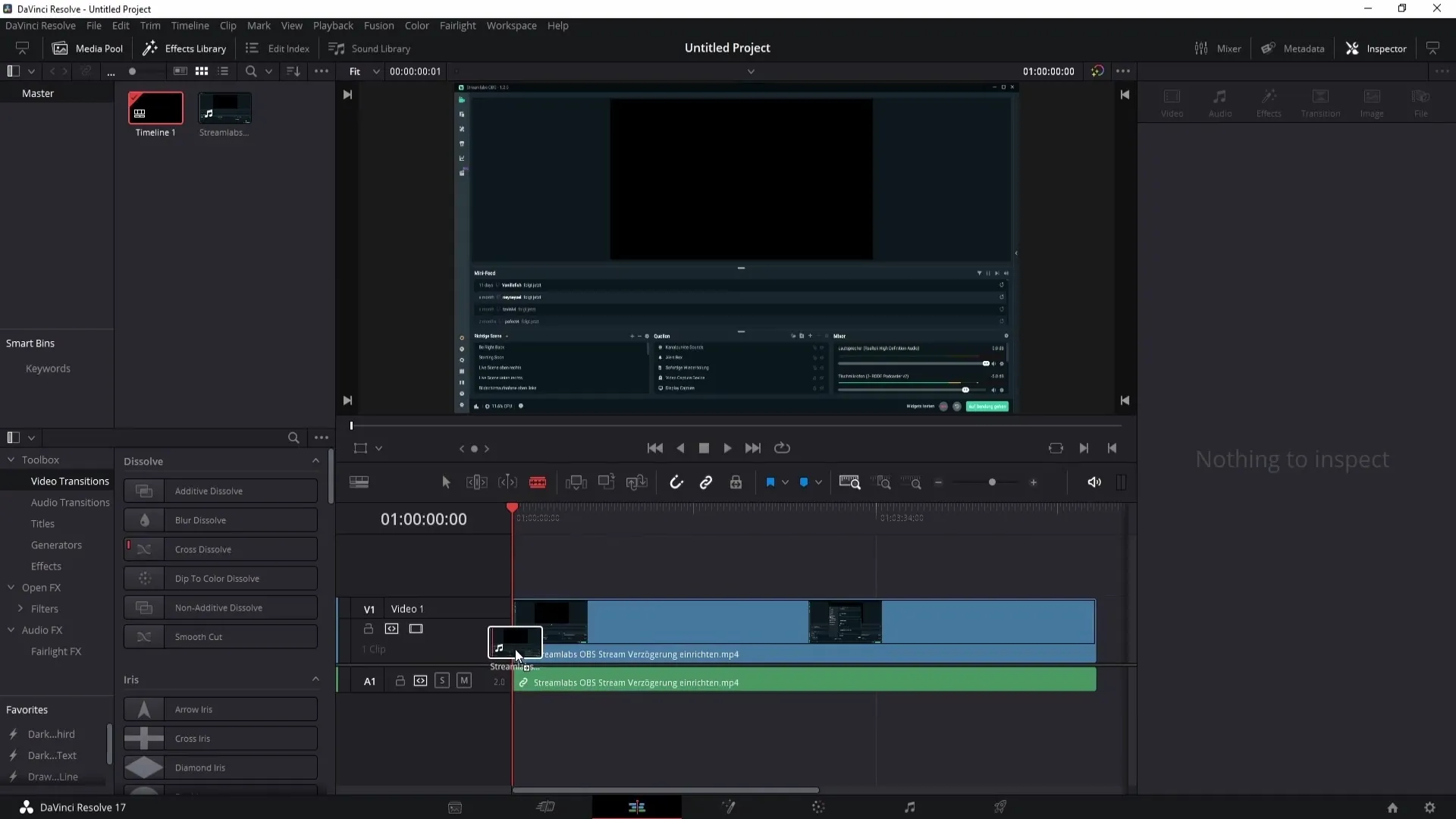
Mai întâi trage clipul sau fișierul audio dorit în timeline. Asigură-te că ai selectat corect porțiunea pe care vrei să o duplici.
Selectarea și tăierea clipului
Acum trebuie să tai clipul la locul dorit. Dacă n-ai suficientă precizie, acest lucru poate dificulta duplicarea. Îți recomand să treci la vizualizarea dinamică pentru a putea face tăieturi mai precise.
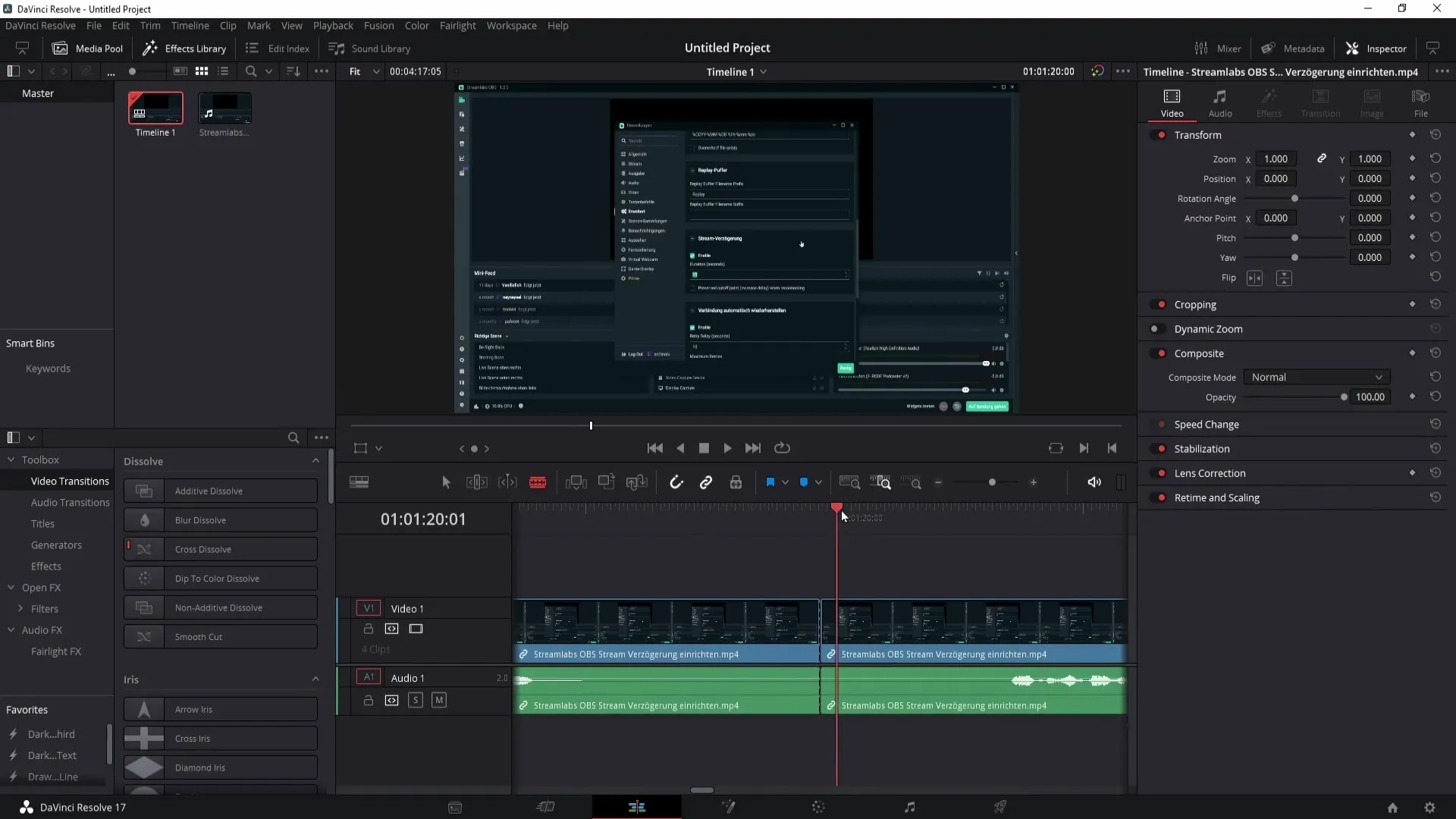
După ghid, ar trebui să tai clipul corect. De exemplu, în exemplul meu, tăiem o anumită secțiune pentru a o duplica ulterior.
Primul mod: Duplicare cu tasta Alt
Prima metodă pe care vreau să ți-o arăt este folosirea tastei Alt. Pentru a duplica un clip sau un fișier audio, ține apăsată tasta Alt și trage clipul dorit în locul dorit din timeline.
Vei vedea că clipul este duplicat simplu. Acum ai două clipuri identice pe care le poți edita ulterior. Ai grijă însă ce selectezi, deoarece este important dacă vrei să manipulezi doar clipul sau și fișierul audio.
Duplicarea audio-ului
Dacă vrei să duplici și fișierul audio, ține apăsată tasta Alt în timp ce tragi și asigură-te că selectezi zona corectă.
Acum ai posibilitatea să duplici atât clipul cât și fișierul audio în același timp. Acest lucru este deosebit de util atunci când vrei să transferi un segment întreg al videoclipului tău.
Al doilea mod: Copiere și lipire
O metodă alternativă este copierea printr-un meniu contextual. Clic dreapta pe clip și selectează opțiunea „Copiere”.
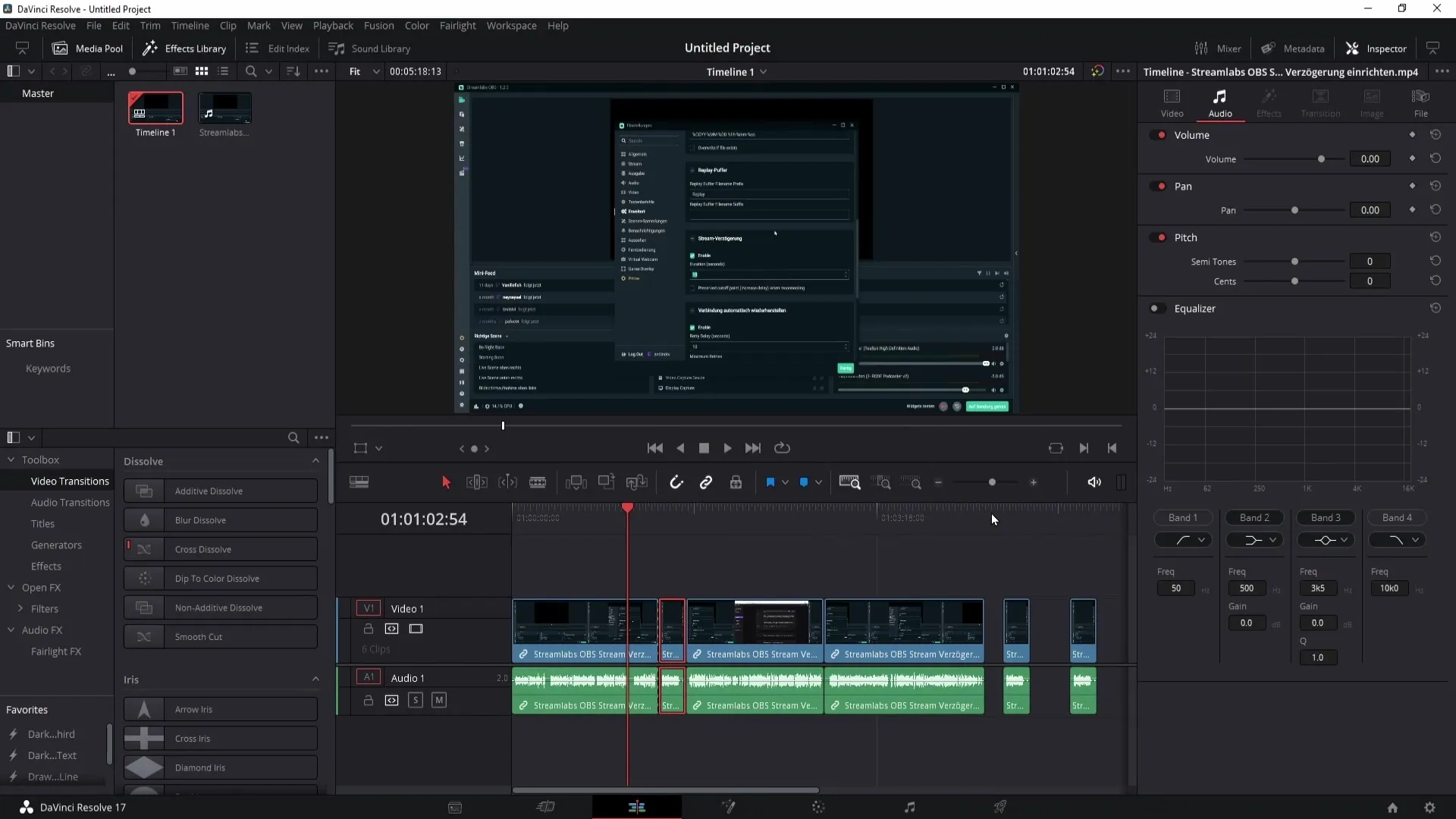
Apoi este important să plasezi cursorul la locul unde dorești să introduci clipul. De exemplu, dacă vrei să fie la sfârșitul videoclipului, poziționează cursorul și dă clic din nou cu butonul dreapta al mouse-ului.
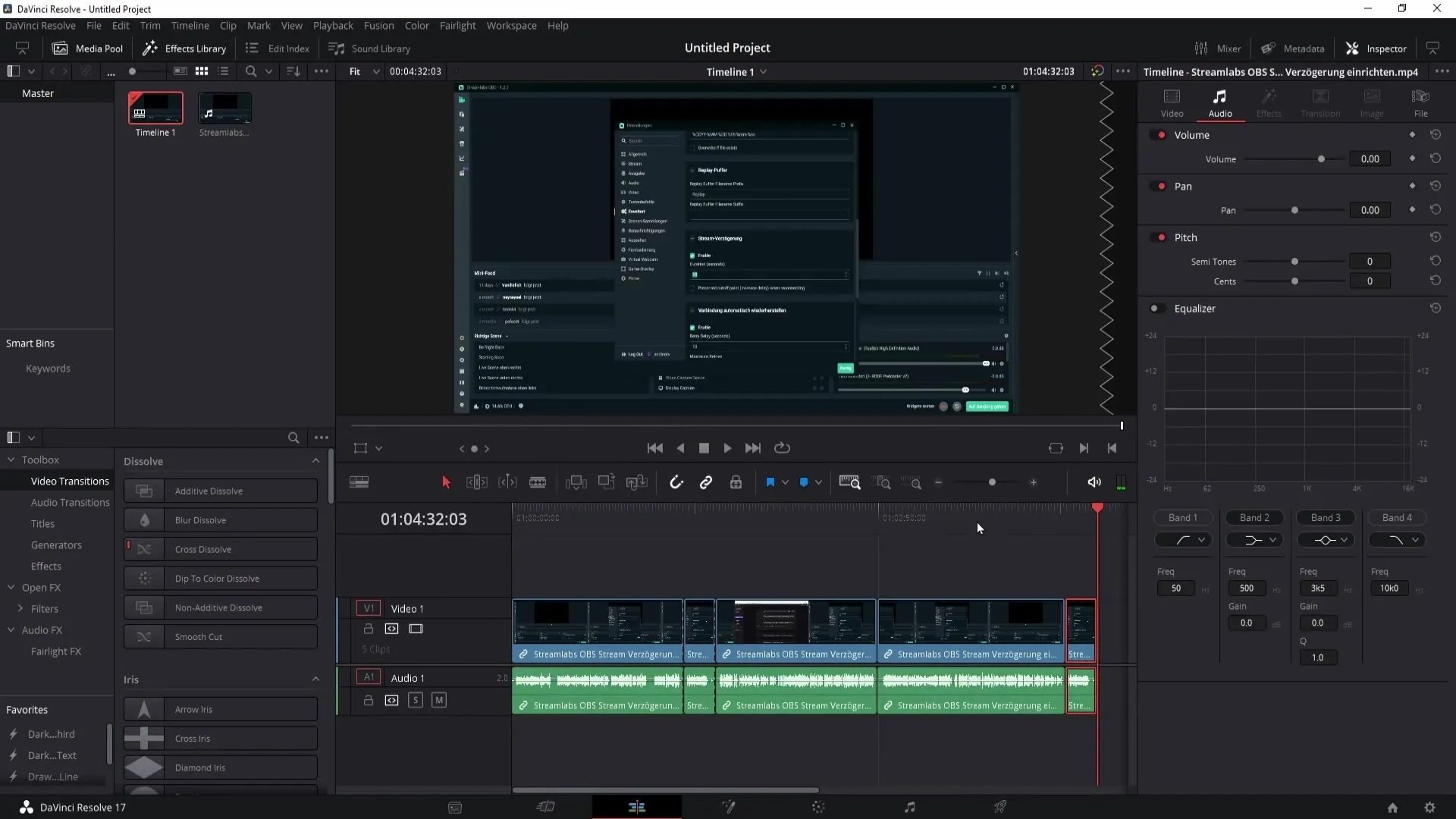
Alege acum „Lipire” pentru a adăuga clipul acolo. Ai grijă, dacă vrei să introduci clipul între două clipuri existente, trebuie să selectezi locația corectă.
Lipire la o locație specifică
Dacă vrei să introduci un clip între două clipuri existente, dă din nou clic dreapta și selectează „Lipire” sau alternativ folosește scurtătura Control + V.
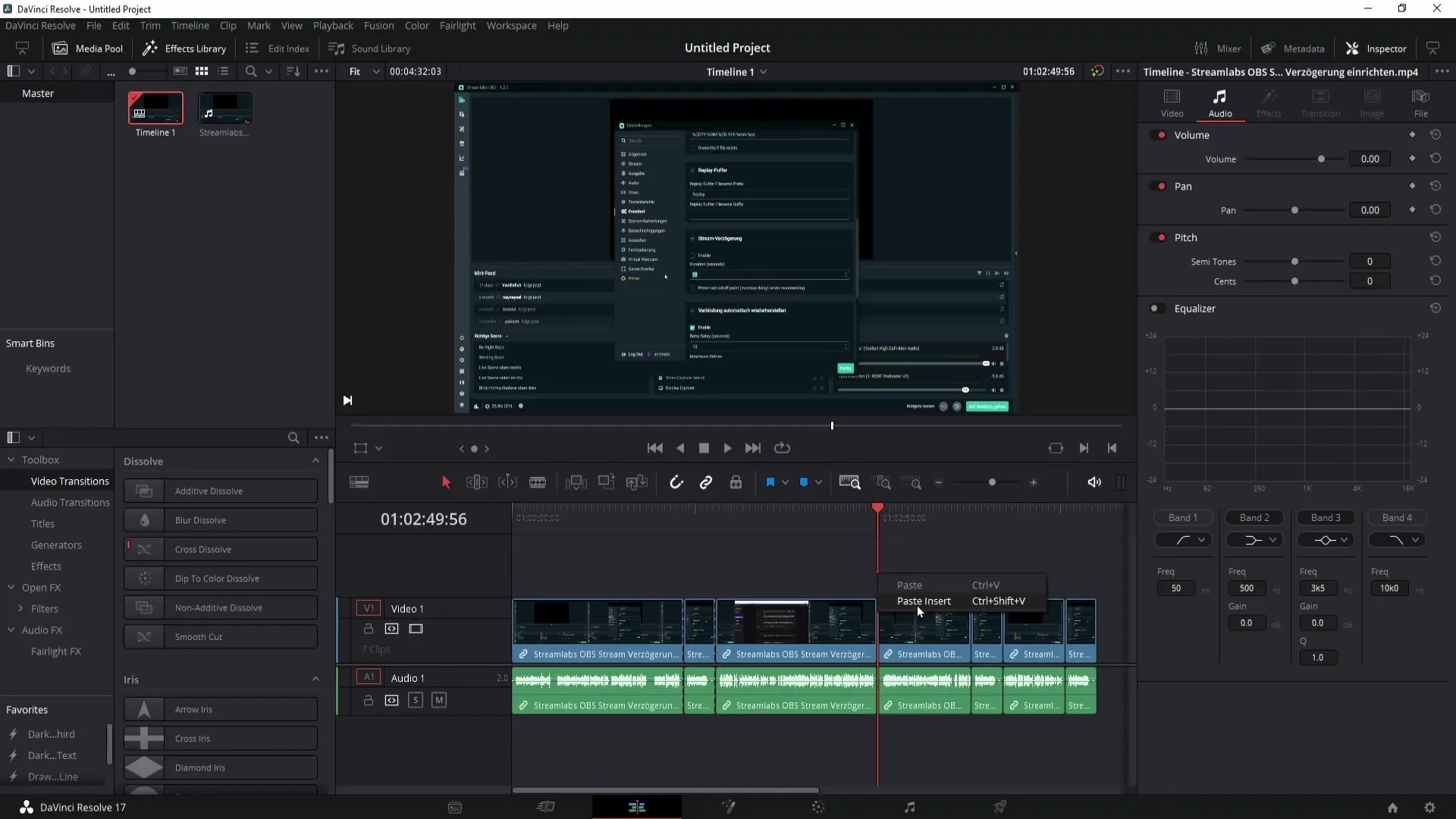
Pentru o amplasare mai precisă, poți să alegi și opțiunea „Paste Insert”, care este puțin mai complicată, dar oferă o abordare mai bună pentru plasare.
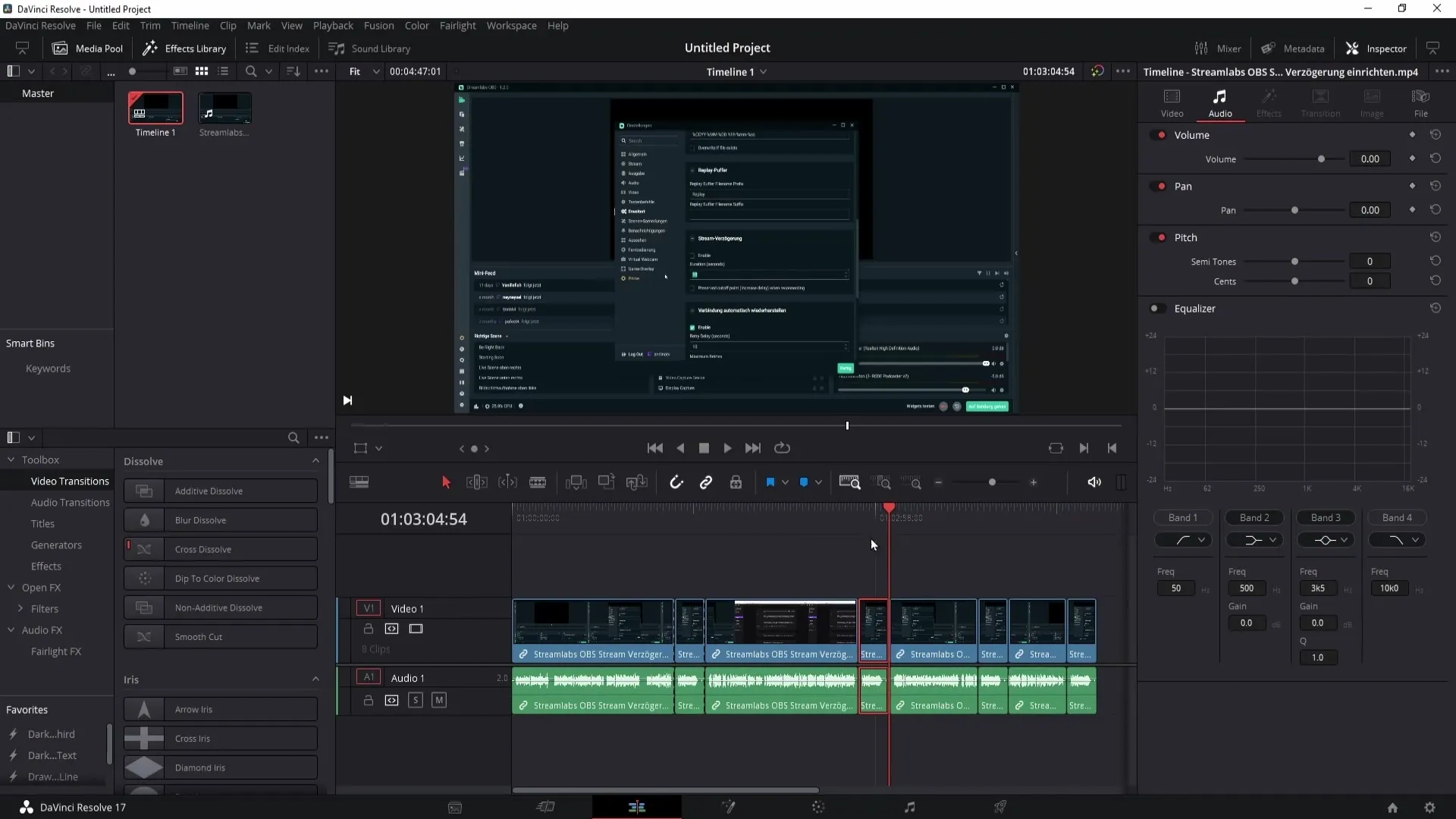
Prin această metodă, clipul este inserat între celelalte clipuri fără a fi nevoie să le deplasezi pe cele existente.
Rezumat
În acest tutorial ai învățat cum poți duplica clipuri și fișiere audio eficient în DaVinci Resolve. Cu metodele prezentate - folosind tasta Alt sau copierea și lipirea prin meniul contextual - ai acum instrumentele necesare pentru a-ți face videoclipurile mai flexibile și mai atractive.
Întrebări frecvente
Cum pot duplica un clip în DaVinci Resolve?Apasă tasta Alt și trage clipul în poziția dorită.
Care sunt scurtăturile pentru a copia și lipi un clip?Ctrl + C pentru copiere și Ctrl + V pentru lipire.
Pot duplica atât pista video cât și pe cea audio?Da, selectând atât clipul cât și fișierul audio cu tasta Alt.


